[Windows 11] スタートボタンを左寄せにする方法
対象モデル
すべて
対象OS
Windows 11
Q. 質問
スタートボタンの場所を中央ではなく左に配置することはできますか。
A. 回答
「設定」画面から変更できます。
事前確認
Windows 11の初期状態では、スタートボタンがタスクバーの左側ではなく中央に配置されています。
その配置を従来のようにスタートボタンが左下に来るように変更することができます。
※従来はできていたタスクバーごと右側や左側に縦に配置することや、上に配置することは、Windows 11では設定できません。
-
画面下部にある
 「スタート」ボタンをクリックして、スタートメニューから
「スタート」ボタンをクリックして、スタートメニューから  「設定」をクリックします。
「設定」をクリックします。 -
「設定」が表示されます。左側にあるメニューから「個人用設定」をクリックします。
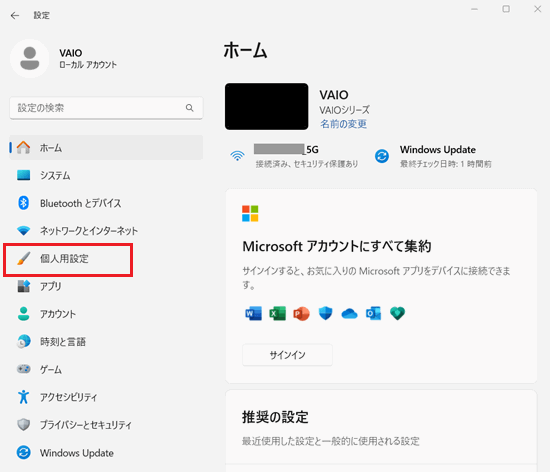
-
右側に「個人用設定」のメニューが表示されます。一覧から「タスクバー」をクリックします。
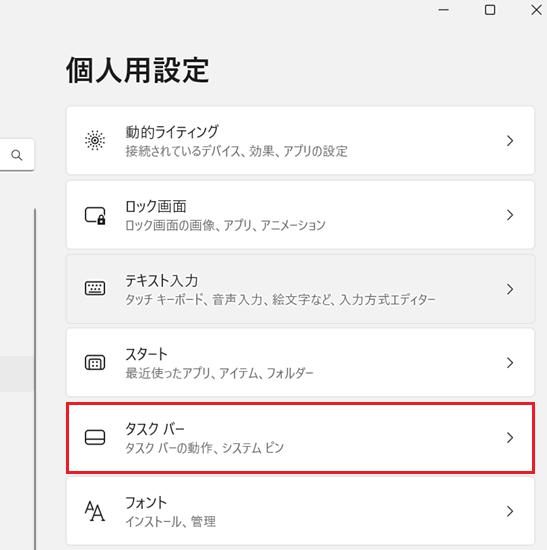
-
タスクバーに関するメニューが表示されます。下部にある「タスク バーの動作」をクリックします。
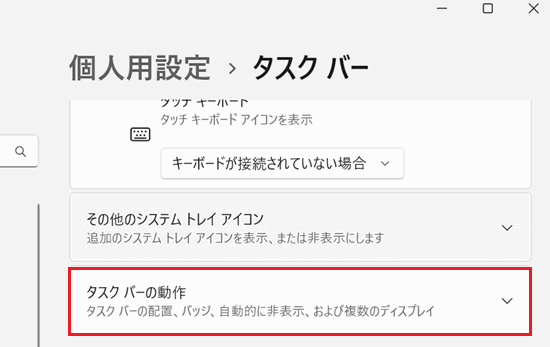
-
「タスクバーの配置」項目の「中央揃え」と記載のあるプルダウンをクリックし、上部に表示される「左揃え」をクリックします。
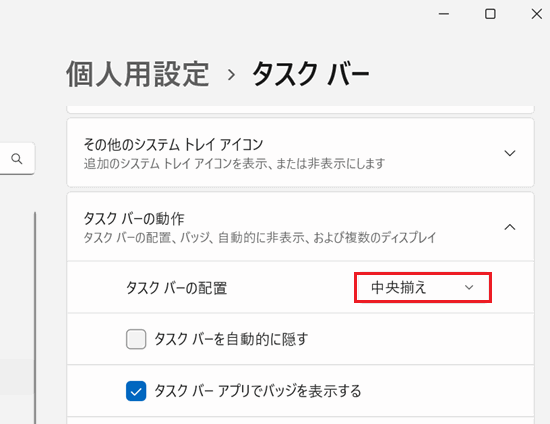
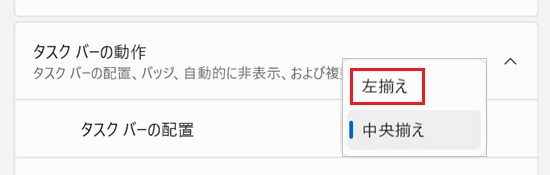
-
「左揃え」選択後、スタートボタンやタスクバーにあるアイコンが、タスクバー左側に表示されます。
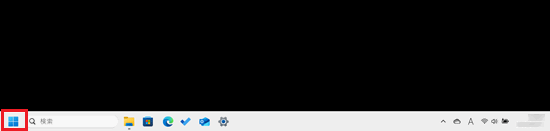
以上で操作は完了です。